Рекомендуемое оборудование
Рекомендуемое оборудованиеГлавная
Категории
Основы Twitch
Настройка трансляции
- Краткое руководство по проведению трансляций на Twitch
- Основы настройки трансляции
- Рекомендации по ведению трансляций
- Модерация на Twitch
- Спортивное комментирование на Twitch
- Выход в эфир на Twitch с PlayStation 5
- Проведение трансляций на Twitch с Xbox Series X или S
- Настройки для творческих трансляций
- Рекомендуемое оборудование
Брендинг и аналитика
Создание сообщества
Монетизация контента
Музыка на Twitch
Прямые обучающие трансляции
Поделитесь своим впечатлением об учебном лагере для стримеров Twitch
Настройка трансляции
Выбрать подходящее для трансляций оборудование может быть непросто, поэтому мы подготовили список всего самого полезного для новичков Twitch.
Устройства для трансляций
Для трансляции вам понадобится производительный компьютер, смартфон и/или консоль, которые смогут быстро кодировать аудио и видео, чтобы сообщество Twitch по всему миру могло вас смотреть. Ниже мы указали несколько рекомендаций, но для успешных трансляций на Twitch вам НЕ ОБЯЗАТЕЛЬНО приобретать именно это оборудование.
Ноутбук с Windows подойдет стримерам, которые ценят мобильность и не хотят чувствовать себя прикованными к одному месту, ведь его можно брать с собой в путешествие или стримить прямо из кухни или мастерской!
- Базовый вариант: игровой ноутбук ASUS TUF, 15.6”
- Продвинутый вариант: игровой ноутбук ASUS ROG Strix Scar II, 15.6”
Ноутбуки Mac идеально подходят для творчества, особенно их любят музыканты. Обратите внимание, что для трансляций на Mac вам потребуется дополнительное оборудование, а некоторые программы для трансляций работают иначе, чем на ПК с Windows.
- Ноутбук: MacBook Pro 13” 1,4 ГГц 8-е поколение i5 128 ГБ
- Хаб: адаптер-переходник USB тип C с портами Ethernet, HDMI и USB 3.0
- Примечание: хаб необходим для работы на Mac, так как позволяет подключать устройства USB и кабели для работы Ethernet.
USB-интерфейсы/Микшеры
Микшер или интерфейс с выходом USB поможет подключить оборудование для записи аудио к компьютеру для трансляции. С микшером можно регулировать настройки вручную на панели самого устройства, в то время как в случае с интерфейсами аудиоэффекты и эквалайзер настраиваются с помощью несложных программ.
- Базовый микшер: Yamaha AG03
- Встроенные эффекты, эквалайзер и функция Loopback
- 3 разъема, USB-соединение
- Базовый интерфейс: Focusrite Scarlett 2i2
- Отличный интерфейс для новичков
- 2 разъема, USB-соединение
- Продвинутый микшер: Yamaha MG10XU
- 10 каналов, эффекты и эквалайзер на панели управления, USB-соединение
- Массивный, но очень удобный для трансляций и живых выступлений
- Продвинутый микшер: Mackie ProFXv2
- 8 каналов, эффекты и эквалайзер на панели управления, USB-соединение
- Массивный, но очень удобный для трансляций и живых выступлений
- Профессиональный интерфейс: Steinberg UR44 Audio Interface
- 6 каналов, компактный, USB-соединение
- Для работы с эффектами и эквалайзером необходимо разбираться в программном обеспечении DAW на уровне продвинутого пользователя.

Микрофоны
От качества звука зависит очень многое. Некоторые микрофоны созданы специально для ведения стримов или подкастов и оснащены встроенным USB-подключением. Однако если вы предпочитаете стандартное концертное оборудование, без интерфейса с USB-соединением вам не обойтись.
Кардиоидный микрофон отлично улавливает звук, когда источник находится прямо напротив него, но теряет в эффективности, если звук передается с расстояния. Конденсаторные микрофоны хороши для записи с нескольких источников (двое людей или один человек и гитара), но они часто улавливают посторонние шумы. Узнать больше о микрофонах вы можете в нашем подробном руководстве по настройке трансляции.
USB-микрофоны (не требуется интерфейс)
- Базовый конденсаторный микрофон: Yeti Blue
- Хорош для записи с нескольких источников, но улавливает посторонние шумы, есть USB
- Продвинутый конденсаторный микрофон: AT2020
- Есть USB, также есть варианты с XLR
- Хорош для записи с нескольких источников, но улавливает посторонние шумы
Стандартные микрофоны (требуется интерфейс)
- Базовый кардиоидный микрофон: Shure SM58
- Простой в использовании, превосходное качество звука в жизни и на сцене, есть XLR
- Профессиональный кардиоидный микрофон: Shure SM7B Cardioid Dynamic Microphone
- Эталон среди многофункциональных микрофонов, есть XLR
Стойки/Крепления
- Настольное крепление: RODE PSA 1
- Настольная стойка: Gator Stand
Камеры
Для трансляций можно использовать самые разные камеры: от встроенной веб-камеры вашего ноутбука до специализированных карт захвата, подключенных к профессиональным камерам и зеркальным фотоаппаратам. Мы подобрали для вас несколько простых камер с USB, которые не требуют сложной настройки.
Мы подобрали для вас несколько простых камер с USB, которые не требуют сложной настройки.
- Стандартный вариант: Logitech C920
- Стандартный вариант: Razer Kiyo (встроенная кольцевая лампа в комплекте)
- Продвинутый вариант: Logitech Brio
Освещение
Цифровые камеры не терпят полумрака! Хорошее освещение может вывести ваш стрим на качественно другой уровень.
- Стандартный вариант: Ustellar 2 Pack 15W RGB LED Flood Lights
- Светодиодные цветные лампы на дистанционном управлении
- Подсветит вас или фон за вами — идеально для яркой динамичной картинки
- Нет эффекта затенения
- Продвинутый вариант: UBeesize 10” кольцевая лампа для селфи со штативом 50”
- Кольцевая лампа на штативе (в комплекте) отлично подойдет для съемки одного человека
- Цветокоррекция и фильтры
- Профессиональный вариант: Elgato Key Light
- Все особенности кольцевой лампы, а также функция повышенной яркости
Рекомендации по ведению трансляций
Рекомендации по ведению трансляцийГлавная
Категории
Основы Twitch
Настройка трансляции
- Основы настройки трансляции
- Витьюберы на Twitch!
- Рекомендации по ведению трансляций
- Модерация на Twitch
- Спортивное комментирование на Twitch
- Выход в эфир на Twitch с PlayStation 5
- Проведение трансляций на Twitch с Xbox Series X или S
- Настройки для творческих трансляций
- Рекомендуемое оборудование
- Выход в эфир с Xbox или PlayStation
Брендинг и аналитика
Создание сообщества
Монетизация контента
Музыка на Twitch
Прямые обучающие трансляции
Поделитесь своим впечатлением об учебном лагере для стримеров Twitch
Настройка трансляции
Решили начать вести трансляции и уже собрали все необходимое оборудование? Тогда приготовьтесь провести свой первый стрим с отличным изображением и звуком. В большинстве популярных программ для ведения трансляций рекомендуемые параметры выставлены по умолчанию. Однако вам может потребоваться что-то изменить под свои нужды. В связи с этим мы написали это полезное руководство, где привели рекомендации и понятия, чтобы вам было понятно, что и как может повлиять на вашу трансляцию.
В большинстве популярных программ для ведения трансляций рекомендуемые параметры выставлены по умолчанию. Однако вам может потребоваться что-то изменить под свои нужды. В связи с этим мы написали это полезное руководство, где привели рекомендации и понятия, чтобы вам было понятно, что и как может повлиять на вашу трансляцию.
Видео
Профиль кодировки | Определяет, какие функции декодер применяет к транслируемому видео. Обычно мобильные устройства не могут воспроизводить ничего сложнее «основных» или стандартных профилей кодировки. | Основной (предпочтительно) или стандартный |
Режим | Определяет, как декодер обрабатывает изменения сцен / входящих сигналов. «Постоянная скорость передачи данных» обеспечивает бесперебойный и стабильный поток данных, в то время как «Переменная скорость потока данных» приводит к перепадам, которые создают нагрузку на декодеры и могут испортить впечатление от стрима пользователям, просматривающим трансляцию в исходном качестве. | Фиксированная CBR (постоянная скорость передачи данных) |
Аудио
Кодек | Алгоритм, который сжимает цифровые аудиоданные для передачи и разворачивает их при получении в соответствии с определенным форматом. | H.264 (x264)
AAC-LC. Стерео ИЛИ моно |
Рекомендуемый битрейт | Количество битов, обрабатываемых за единицу времени. Высококачественное потоковое аудио обычно воспроизводится при 128 Кбит/с. | 128 Кбит/с (для максимальной совместимости) |
Максимальная скорость передачи звука | Максимальное количество битов, которое может быть обработано. Обычно зависит от рекомендуемого кодека. | 320 Кбит/с (AAC) |
Частота замеров | Количество аудиовыборок, осуществляемых каждую секунду. Обычно зависит от рекомендуемого кодека. | 44,1 кГц или 48 кГц |
Другой
Максимальная длина трансляции | Максимальная продолжительность одной трансляции, при которой сохраняется качество видео, звука и рендеринга VOD. | 48 часов |
Подробности о различных рекомендуемых настройках, а также способы решения проблем можно найти в статье справки, посвященной требованиям для ведения трансляций.
Рекомендуемое ПОЕсли вы собираетесь вести трансляции с компьютера, выйти в эфир на Twitch можно разными способами. Простейшее решение — загрузить приложение Twitch Studio. Оно само устанавливает указанные выше рекомендуемые параметры, а также поддерживает встроенные оповещения и интеграцию чата, начальные макеты трансляции и многое другое. Музыку на трансляции проще всего слушать через Twitch Soundtrack — нужно всего лишь загрузить его и войти с помощью своей учетной записи Twitch.
Также у стримеров популярны сторонние инструменты вроде OBS Studio, Streamlabs Desktop и Xsplit.
Устранение ошибокНеважно, используете ли вы программы для кодирования потокового видео (например, Twitch Studio или OBS Studio) или же ведете трансляцию напрямую с консоли или аппаратного декодера видео, во время вашего стрима происходит определенный процесс, который позволяет доставлять ваши данные в Twitch.
Инструмент для ведения трансляции использует протокол обмена сообщениями в реальном времени (RTMP) для доставки данных через интернет в Twitch. Далее их поглощает Twitch, они проходят авторизацию и регистрацию, а затем демонстрируются вашим зрителям. Иногда во время этого процесса что-то может пойти не так, в результате чего вы либо не сможете выйти в эфир, либо качество вашей трансляции будет нестабильным. Если у вас возникнут проблемы с выходом в эфир, воспользуйтесь инструментом «Инспектор Twitch», чтобы определить состояние трансляции или провести тестовую трансляцию, которая поможет выявить ошибку. Подробности об инструменте «Инспектор Twitch» и способы решения проблем можно найти в руководстве по ведению трансляций.
Связанные обучающие видео
Скорость передачи данных и кодировка
Twitch
Почему стоит начать стримить? (Хотя бы попробовать) — Жизнь на DTF
Последнее время все больше и больше людей пытаются начать свою стримерскую карьеру и приди к успеху и я не исключение.
В этой заметке мы не будем разбирать такие темы как:
Как стать популярным? Как раскрутиться на twitch? Где лучше стримить?
Сосредоточимся с вами но там, что вообще может дать путь «стримера» и какие плюсы можно из этого получить
9402 просмотров
https://vk.com/alexsol666 Взял фотку Темболы и вот что получилось
Новые люди
Если вам не хватает общения и вы хотите научится лучше вести диалог, то прямые эфиры могут для этого подойти.
Во всяком случае, если вы много времени проводите за видеоиграми и у вас есть микрофон то можете себя попробовать в данном направлении и это может обернутся интересными знакомствами с людьми с которыми в будущем вы возможно станете хорошими товарищами
У меня есть несколько таких людей и я очень рад, что познакомился с ними. Ведь начиная стримить, вы начинаете проводить много времени на той площадке на которой ведете эфиры и будете часто заглядывать к таким же новичкам как вы, как минимум для того, что бы понять «Все плохо только у меня или у остальных тоже?» И такое простое действие может вылиться в приятное, а порой и полезное знакомство.
Отличная возможность вспомнить старые игры
Начиная стримить вы можете начать изгаляться над собой и придумывать разные челленджи по прохождению той или иной игры которую вы уже затерли до дыр и открыть новые грани.
Я пробовал поиграть в Ведьмака Дикую Охоту с такими условиями
Без брони, без ведьмачьего снаряжения, без бомб, с 3 ячейками под умения, без эликсиров и все это на максимальной сложности.
Звучит как бред, но было весело. Всю игру я не прошел, но кусок который я пробежал, я запомню еще очень надолго.
Саморазвитие
Как я уже писал выше, вы на своих эфирах вы можете попробовать научится контролировать свою речь и сделать ее более уверенной, ровной, попытаться убрать из нее слова паразиты, если такие имеются.
На своих эфирах вы можете встретить людей которые обязательно отметят ваши «косяки» в речи и ваше умение говорить вставляя через каждое слово мат. Если обратить на это внимание, из за этого можно вынести пользу
НО КОМУ ОНО ВООБЩЕ НАДО БЛ****?!
Проверка на прочность
Путь стримера крайне тернист и по началу вас будут смотреть только друзья и то при условии, что им хоть каплю это интересно. Так что, вы можете проверить насколько долго вы продержитесь в качестве стримера. Будете думать, анализировать, искать пути развития. Даже если ничего не получится, вы можете подстегнуть свой мозг к активной деятельности путем анализа ваших действий.
Так что, вы можете проверить насколько долго вы продержитесь в качестве стримера. Будете думать, анализировать, искать пути развития. Даже если ничего не получится, вы можете подстегнуть свой мозг к активной деятельности путем анализа ваших действий.
Возможность самовыражения
Кому то не хочется запариваться и пытаться вести блоги на ютуб. Монтировать, прописывать сценарий и т.д. В этом случае стримы могут отлично подойти для того, что показать что вы умеете.
Умеете рисовать? Вот те холст!
Умеешь петь? Так пой, тебя услышат!
Умеешь танцевать? Не проблема!
Этот список можно продолжать бесконечно, так что к сути:
Вы можете проявить себя через такие эфиры и ваше творчество могут заметить и оценить, если вы конечно этого хотите.
Немного о себе
Я давно и много играю в игры, наверное столько, сколько себя помню. В какой то момент пришла мысль:
— Эй бро, может попробуешь постримить? Тебе не сложно, время есть, вдруг что получится?
Примерно с таких слов самому себе я начал стримить. Первый стрим длился 7 часов и висит на ютубе в дань памяти того события.
Первый стрим длился 7 часов и висит на ютубе в дань памяти того события.
Прямой эфир состоялся 20 июл. 2019 г
Ужасная картинка, ужасный звук это конечно мало приятно, но с этого все началось
Где то около года я стримил на ютубе
https://www.youtube.com/channel/UCV7J956CGu-_OUvMvGIPeVA/videos
Своей основной игрой я выбрал mortal kombat 11 и очень долго и плотно на нем сидел, организовывал турниры для пк игроков, общался с другими стримерами по мк, даже сделал пару роликов про комбо, но в какой то момент я начал очень сильно гореть от этой игры и решил что с меня хватит, нужно перейти на что то другое.
После МК11 я решил стримить каждый стрим новую игру, вспоминать их, какие то пройти заного, а в каких то вспомнить почему я их бросил, и так продолжалось до марта 2020 года, а потом…
Я перешел на Twitch, такое решение я принял после того, как понял что на Youtube ужасная система поиска стримеров и ловить тут нечего, так что было решено попытать счастье на другой платформе
Не вдаваясь в детали покажу вам это
Моя статистика за год
Как можете заметить, популярностью тут и не пахнет, но все ровно есть люди которые ждут мои эфиры и которым приятно провести со мной время. Это очень вдохновляет скажу я вам.
Это очень вдохновляет скажу я вам.
Порой да, хочется все бросить и перестать, но пока что продолжаю, то ли из гордости, что типа я смогу и все такое, то ли из за людей, ждут же, то ли еще по какой причине, сам наверное сказать не могу.
Недавно каналу исполнился год, а моему стримерству два года.
Не знаю, как долго это продлится, но пока идет, пусть идет.
Пробуйте для себя, что то новое, вдруг это окажется интереснее чем вы думаете
Немного внутренностей
Сцены для стрима с ютуба, рисовал сам, анимировал сам
Это мое любимое, я угрохал на эту сцену 2 часа или больше и крайне ей горжусь, сделать анимацию в фш как оказалось не так сложно
Новые сцены которые сделал уже на твиче
Смайлики с моего твича, их кстати бы пора поменять, устал от Лиги легенд, надоела она мне
Знакомый стример записал для меня специальный донат на 100р, вы только послушайте, ну это же балдеж
P/S
На DTF стримеров не жалуют и вообще лучше бы на заводе работал.
Я работаю (не на заводе но все же..), а стримы это одно из хобби которыми я занимаюсь, по мимо них еще есть рисование и когда то была музыка
А к чему этот пост?
Просто захотелось высказаться, как никак 2 года прошло, не круглая дата, но от этого не менее важная.
(ошибок море понимаю)
Что выбрать? – Рестрим Блог
Введение
Программное обеспечение для потоковой передачи — это рабочая лошадка бурно развивающейся отрасли, и она продолжает расти. Ожидается, что к 2024 году аудитория живого видеоконтента только в США вырастет до 164,6 миллиона зрителей. Постоянно появляются новые сервисы потокового вещания — сейчас они есть в каждой социальной сети, — поэтому просеивание вариантов и выбор лучшего программного обеспечения для потоковой передачи может быть испытывающий. Мы создали это руководство, чтобы демистифицировать программное обеспечение для прямых трансляций и помочь вам выбрать лучшее.
Простые прямые трансляции для всех
Запускайте профессиональные прямые трансляции из своего браузера.
Начало работы
🤓 Понимание настройки потокового вещания
Прежде чем вы сможете выбрать лучшее программное обеспечение для потокового вещания, вы должны знать, что составляет настройку потокового вещания. Допускаются некоторые вариации, но основные включают:
- Камера — для захвата вашего потрясающего контента
- Микрофон — для захвата звука вашего контента
- Программное обеспечение для потоковой передачи — для захвата вашего видео и отправки его на платформу, веб-сайт или в сеть
- Стабильное подключение к Интернету — для бесперебойной передачи данных
- Компьютер или мобильное устройство — для подключения камеры, микрофона и программного обеспечения для потоковой передачи к Интернету
🤔 Что такое программное обеспечение для кодирования потокового вещания?
Когда вы включаете камеру, все, что она снимает, нужно «упаковать» в более практичный формат. Как правило, вы хотите сжать данные настолько, чтобы их можно было перенести на платформу по вашему выбору через соединение с разумной скоростью загрузки.
Как правило, вы хотите сжать данные настолько, чтобы их можно было перенести на платформу по вашему выбору через соединение с разумной скоростью загрузки.
Этот процесс происходит в кодировщике — устройстве или программном обеспечении, которое берет живое видео, которое вы снимаете с помощью камеры, микрофона и компьютера, и преобразует или «кодирует» его в формат, который могут транслировать потоковые платформы. Кодировщики бывают двух видов:
- Аппаратные кодировщики — это надежные устройства, которые предсказуемо и надежно кодируют видео. Однако они дорогие, и это пони с одним трюком — кодирование — это все, что они делают.
- Программные кодировщики — это программы, которые зависят от аппаратного обеспечения компьютера для кодирования. Некоторые программные кодировщики можно использовать бесплатно. У них есть функции, которые позволяют вам переключаться, создавать сцены и настраивать несколько камер.
Если вы не являетесь профессиональным производителем контента, издателем или кем-то, у кого есть лишние деньги, вы, скорее всего, полагаетесь на программный кодировщик. Любое программное обеспечение для вещания, которое вы выберете, должно заботиться о ваших основных потребностях в кодировании. Но кодирование — не единственное, что вы должны искать при поиске лучшего программного обеспечения для потоковой передачи.
Любое программное обеспечение для вещания, которое вы выберете, должно заботиться о ваших основных потребностях в кодировании. Но кодирование — не единственное, что вы должны искать при поиске лучшего программного обеспечения для потоковой передачи.
Основные характеристики, которые следует учитывать
Большинство популярных программ для потоковой передачи имеют несколько общих черт, например, возможность подключения камеры и микрофона, запись видео и некоторые функции редактирования видео. Но есть много того, что отличает различные решения для потоковой передачи. Если вы непреклонны в поиске лучшего программного обеспечения для потоковой передачи, обратите внимание на следующие основные характеристики:
- Возможные проблемы совместимости . Вы можете использовать большинство программ для потокового вещания с социальными сетями и потоковыми веб-сайтами. Если вы используете другие платформы, такие как Vimeo, Panopto или Dacast, вам может потребоваться проверить наличие проблем совместимости.

- Расширенные или дополнительные функции . Программное обеспечение для прямых трансляций имеет несколько уровней сложности и функций. Некоторые решения позволяют выполнять многопотоковую трансляцию одновременно на несколько платформ или предлагают дополнительное место для хранения записей ваших прямых трансляций. Вы можете влюбиться в решение только для того, чтобы узнать, что оно не соответствует вашим потребностям. Изучите эти функции, прежде чем переходить на одно программное обеспечение.
- Цены . Некоторое программное обеспечение для потоковой передачи является бесплатным. На самом деле, самые популярные решения доступны бесплатно. Имейте в виду, однако, что некоторые платные улучшения качества могут иметь большое значение для того, чтобы сделать вашу прямую трансляцию более привлекательной.
Рассмотрение этих трех характеристик поможет вам избавиться от программных решений для потоковой передачи, которые вы абсолютно не можете использовать. Если они не соответствуют вашему ценовому диапазону, не поддерживают используемые вами платформы или не имеют важных функций, то вам не следует их использовать.
Если они не соответствуют вашему ценовому диапазону, не поддерживают используемые вами платформы или не имеют важных функций, то вам не следует их использовать.
👀 Вам действительно нужен энкодер для прямой трансляции?
Для прямой трансляции видео на ваших любимых социальных платформах вам не обязательно использовать программное обеспечение для кодирования. Вместо этого вы можете использовать веб-приложение для потоковой передачи, которое транслирует ваш контент из веб-браузера — загрузка не требуется.
Например, с Restream Studio вам не нужно программное обеспечение для кодирования. Все, что вам нужно, это камера, микрофон и устройство с веб-браузером. Вы также можете использовать множество настраиваемых функций для создания профессиональных трансляций на нескольких платформах за считанные секунды.
Арсенал профессиональных инструментов для ведения прямых трансляций в Restream Studio включает:
- Пользовательские оверлеи и титры
- Пользовательские фоновые изображения
- Добавление собственного логотипа
- Параметры демонстрации экрана
- Воспроизведение локальных видеофайлов
- Несколько макетов общего доступа к экрану
- Добавление фоновой музыки без авторских прав
- Приглашение гостей напрямую на прямые трансляции
- Все сообщения чата со всех платформ в одном центральном узле
- Отображение наложения чата
- Поддержка более 30 популярных платформ , охватывающий глобальные сети, а также региональные и нишевые. Для потоковой передачи на YouTube Live, Facebook Live, Twitch, LinkedIn, Twitter и т. д. достаточно просто войти в свою учетную запись.
- Простота установки и использования.
 Вам не нужно ничего скачивать или устанавливать. Restream имеет интуитивно понятный интерфейс, который упрощает добавление каналов.
Вам не нужно ничего скачивать или устанавливать. Restream имеет интуитивно понятный интерфейс, который упрощает добавление каналов. - Он работает с вашим программным обеспечением для кодирования , поэтому, если ваш кодировщик не имеет встроенной поддержки платформы, Restream, вероятно, поддерживает ее.
- Вы можете попробовать бесплатно. С нашим бесплатным планом вы можете попробовать многопотоковую передачу и посмотреть, подходит ли она вам.
- Работает на Windows и Mac. Вы можете использовать Restream на любом компьютере, не вкладывая средства в дополнительное программное или аппаратное обеспечение.
- YouTube
- Twitch
- OBS Studio
- Streamlabs
- XSplit
- vMix
- Facebook Live рекомендует диапазон от 3000 до 6000 Кбит/с для видео, а также максимальный битрейт аудио 128 Кбит/с.

- YouTube Live рекомендует диапазон от 1500 до 4000 Кбит/с для видео и 128 Кбит/с для аудио.
- Twitch рекомендует 3000 Кбит/с для видео и до 160 Кбит/с для аудио.
- Рекомендуемый диапазон битрейта от 3000 до 6000 Кбит/с для видео.
- Рекомендуемый битрейт аудио до 128 Кбит/с.
- Максимальное разрешение 1080p, с частотой воспроизведения 60 кадров в секунду. Стремитесь к скорости загрузки от 6 до 7 Мбит/с (хотя Facebook ограничивает большинство учетных записей разрешением 720p).
- Для видео 720p с частотой 30 или 60 кадров в секунду стремитесь к скорости загрузки примерно от 3 до 4 Мбит/с .
- Для видео 720p с частотой 30 кадров в секунду , битрейт должен быть 3000 Кбит/с . Для этого требуется скорость загрузки 5 Мбит/с .

- Для видео 720p с частотой 60 кадров в секунду битрейт должен быть 4500 Кбит/с . Требуемая скорость загрузки 6,2 Мбит/с .
- Для видео 1080p с частотой 30 кадров в секунду битрейт должен быть 4500 Кбит/с — такой же, как для видео 720p с частотой 60 кадров в секунду. Требуемая скорость загрузки такая же, 6,2 Мбит/с .
- Для видео 1080p с частотой 60 кадров в секунду рекомендуемый битрейт 6000 Кбит/с . Требуемая скорость загрузки 7,4 Мбит/с .
- Для видео 720p с частотой 30 кадров в секунду диапазон составляет от 1500 до 4000 Кбит/с . Это скорость загрузки примерно между 2 Мбит/с и 5 Мбит/с .
- Для видео 720p с частотой 60 кадров в секунду диапазон составляет от 2250 до 6000 кбит/с .
 Требуемая скорость загрузки составляет от 2,9 Мбит/с до 7,4 Мбит/с .
Требуемая скорость загрузки составляет от 2,9 Мбит/с до 7,4 Мбит/с . - Для видео 1080p с частотой 30 кадров в секунду диапазон битрейта составляет от 3000 до 6000 Кбит/с . Требуемая скорость загрузки составляет от 3,8 Мбит/с до 7,4 Мбит/с .
- Для видео 1080p с частотой 60 кадров в секунду диапазон битрейта составляет от 4500 до 9000 Кбит/с . Что касается скорости загрузки, это означает от 5,6 Мбит/с до 11 Мбит/с .
- Для Видео 1440p с частотой 30 кадров в секунду , диапазон битрейта от 6000 до 13000 Кбит/с . Это между 7,4 Мбит/с и 15,8 Мбит/с при рекомендуемой скорости загрузки.
- Для видео 1440p с частотой 60 кадров в секунду диапазон составляет от 9000 до 18000 кбит/с . Что касается скорости загрузки, то она составляет от 11 Мбит/с до 21,8 Мбит/с .

- Если вы действительно хотите транслировать 4k-видео в прямом эфире, делайте это со скоростью 30 кадров в секунду потребуется битрейт от 13 000 до 34 000 Кбит/с . С точки зрения скорости загрузки, это между 15,8 Мбит/с и 41 Мбит/с .
- Для потоковой передачи 4K-видео с частотой 60 кадров в секунду рекомендуемый диапазон битрейта: от 20 000 до 51 000 Кбит/с . Вам потребуется скорость загрузки от 24,2 Мбит/с до 61,5 Мбит/с .
- Получите проводное соединение . Ваш Wi-Fi может быть отличным, когда дело доходит до просмотра видео YouTube на вашем смартфоне, но для прямой трансляции лучше использовать проводное соединение с кабелем Ethernet.
 Это дает вам меньше помех и большую стабильность, что приводит к лучшему качеству потоковой передачи.
Это дает вам меньше помех и большую стабильность, что приводит к лучшему качеству потоковой передачи. - Удалите лишние устройства из вашей сети . Вам не нужно перегруженное интернет-соединение, когда вы начинаете потоковую передачу. Не позволяйте другим устройствам ограничивать вашу скорость загрузки и отключайте их от сети или выключайте их возможности Wi-Fi во время трансляции.
- Закройте лишние программы и приложения на вашем компьютере . Единственное, что должно загружаться во время потоковой передачи, — это ваше программное обеспечение для потоковой передачи. Одноранговые сети, вероятно, разрушили свою долю прямых трансляций, так что подождите, пока вы не выйдете из эфира.
- Использовать облачную многопоточность . Мультистриминг, или трансляция в прямом эфире на несколько платформ одновременно, невероятно полезен для создателей контента. Это помогает охватить новую аудиторию, экономит время и предлагает отличные инструменты для разных платформ.
 К сожалению, это также может быть требовательно к вашему процессору и пропускной способности. Чтобы справиться с этим, используйте облачный многопоточный сервис, чтобы взять на себя часть этой нагрузки.
К сожалению, это также может быть требовательно к вашему процессору и пропускной способности. Чтобы справиться с этим, используйте облачный многопоточный сервис, чтобы взять на себя часть этой нагрузки. - Удаление вредоносных программ и использование блокировщиков рекламы и инструментов конфиденциальности . Вредоносное ПО, реклама и онлайн-отслеживание могут использовать часть вашей пропускной способности для загрузки. Удалите, остановите или заблокируйте любую из этих программ для высасывания скорости.
- Используйте новейшее программное и аппаратное обеспечение . Старые драйверы могут замедлить работу вашего компьютера, а старые модемы могут ограничить скорость загрузки. Убедитесь, что ваше оборудование и программное обеспечение подходят для потоковой передачи видео в реальном времени.
- Игры : Для потокового игрового процесса требуется больше Мбит/с, чем для большинства других типов контента.
 Игры очень графичны, а это означает, что ваше интернет-соединение должно работать больше, чтобы донести контент до ваших зрителей. Идеальная скорость загрузки для игровых стримеров составляет от 6 до 8 Мбит/с.
Игры очень графичны, а это означает, что ваше интернет-соединение должно работать больше, чтобы донести контент до ваших зрителей. Идеальная скорость загрузки для игровых стримеров составляет от 6 до 8 Мбит/с. - Спорт : Если вы хотите транслировать спортивное событие в прямом эфире, вы должны стремиться к максимально возможному разрешению. Люди привыкли смотреть спортивные состязания по традиционному телевидению, поэтому они ожидают высокого качества. Требуемая скорость загрузки будет зависеть от количества ваших зрителей, и чем больше людей будет настроено, тем больше Мбит/с. Вам потребуется минимум 5,6 Мбит/с, но лучше всего ближе к 11 Мбит/с.
- Образование : Требуемый Мбит/с для онлайн-классов зависит от типа класса. Для стандартной академической лекции вам не нужно очень высокое разрешение или частота кадров, поэтому вы можете обойтись скоростью загрузки 1 Мбит/с.
 Если вы транслируете занятие, где визуальные эффекты важнее, например, занятие по фитнесу, вам следует попытаться использовать более высокое разрешение и стремиться к скорости от 4 до 5 Мбит/с.
Если вы транслируете занятие, где визуальные эффекты важнее, например, занятие по фитнесу, вам следует попытаться использовать более высокое разрешение и стремиться к скорости от 4 до 5 Мбит/с. - Места отправления культа : Если вы хотите транслировать богослужения из вашей церкви или места отправления культа в высоком разрешении (1080p), скорость загрузки должна быть не менее 3,8 Мбит/с. Если вы уменьшите разрешение до высокой четкости (720p), вы, вероятно, сможете получить скорость 2 Мбит/с. Ваша церковь также может иногда транслировать музыкальные выступления, что требует более высокого разрешения для лучшего качества трансляции. Для такого рода живого видео вам понадобится скорость загрузки от 2,2 до 5,1 Мбит/с.
- Музыка и концерты : Онлайн-концерты или музыкальные фестивали обычно имеют более высокое разрешение потока, особенно если за просмотр взимается плата.
 Если зрители платят за просмотр вашего контента, вы не должны идти на компромисс в отношении качества. Для музыкального исполнения в формате 1080p со скоростью 60 кадров в секунду вам потребуется как минимум 5,6 Мбит/с. Однако в идеале стремитесь к скорости от 7 до 8 Мбит/с.
Если зрители платят за просмотр вашего контента, вы не должны идти на компромисс в отношении качества. Для музыкального исполнения в формате 1080p со скоростью 60 кадров в секунду вам потребуется как минимум 5,6 Мбит/с. Однако в идеале стремитесь к скорости от 7 до 8 Мбит/с. - Маркетологи : Маркетологи транслируют все виды контента, от презентаций продуктов до отраслевых интервью. Если вы транслируете большое мероприятие, посвященное запуску, вам понадобится видео более высокого качества и около 5,6 Мбит/с. Для небольших потоков, таких как интервью один на один или демонстрация продукта, вы можете использовать скорость от 2,2 до 5,1 Мбит/с.
- Белый
- Черный
- Золотой
- Серебряный
- Прозрачный
- Лампа Woods Clamp — недорогая, универсальная, но без рассеивателя может быть резковатой
- Рефлектор Fotodiox 5-in-1 с рассеивателем — для съемки в сложных условиях на открытом воздухе
- Ультратонкий светодиодный видеосвет VILTROX — светодиодный ключевой свет
- Neewer Video Lighting Kit — комплект освещения, включая кольцевую подсветку
- Emart 600W Umbrella Set — комплект освещения для зонта
- YONGNUO YN300 Air Pro LED Light — основные источники света, которым не нужны рассеиватели
- Godox SL-60 LED Light — заполняющий свет
- Elgato Key Light Air — настольный ключевой светильник для геймеров
- Aputure 120D LED Light — светодиодный заполняющий свет
- Elgato Ring Light — крепление с настольным зажимом
- Софтбокс для больших фотографий StudioFX Комплект непрерывного освещения для фотосъемки — комплект для профессионального освещения
- Софтбокс Aputure Light Dome II — рассеиватель для софтбокса
- Светодиодная панель Elgato Key Light — клавишная подсветка панели
7 Обучение подробнее о прямых трансляциях из веб-браузера в нашем полном руководстве по Restream Studio.
Простые прямые трансляции для всех
Запускайте профессиональные прямые трансляции из своего браузера.
Начало работы
🔥 Лучшее программное обеспечение для потоковой передачи в 2022 году
Хорошее программное обеспечение для прямой трансляции должно соответствовать большинству ваших критериев и выполнять основные задачи, которые вам нужны. Отличное программное обеспечение для прямых трансляций дает вам инструменты, которые помогут вывести ваши прямые трансляции на совершенно новый уровень — если вы готовы потратить на это немного времени и денег.
Решения в нашем списке являются одними из крупнейших игроков на рынке программного обеспечения для потокового вещания в 2022 году. Они предлагают сочетание функций, функций и ценовых категорий, и вы, вероятно, найдете подходящее по крайней мере одно из них.
1. OBS Studio
Open Broadcaster Software Studio — это своего рода шлюз для тех, кто только начинает вести прямые трансляции. Он бесплатный и совместим с различными платформами, включая Windows, Mac и Linux. Вы также можете настроить OBS так, как вам нравится.
Он бесплатный и совместим с различными платформами, включая Windows, Mac и Linux. Вы также можете настроить OBS так, как вам нравится.
С другой стороны, OBS Studio имеет открытый исходный код, что означает отсутствие официальной поддержки. Вместо этого вам может помочь большое и заинтересованное сообщество, но это не лучшее решение для всех.
2. Стримлабс
Streamlabs — это программное обеспечение для прямых трансляций, основанное на OBS, но разработанное для более удобного использования. Он имеет больше функций, чем OBS, что может быть полезно, если вы новичок в потоковом вещании. Streamlabs можно загрузить бесплатно, предлагает поддержку клиентов и предоставляет геймерам многие из своих функций.
Хотя функции Streamlabs облегчают использование новичками, все эти надстройки могут замедлить работу вашего компьютера. Будьте готовы к случайным ошибкам.
3. XSplit
По мере того, как вы продвигаетесь к профессиональным высококачественным программным решениям для потокового вещания, XSplit является обычным следующим шагом. Он прост в использовании, поставляется в базовой (бесплатной) и премиальной версиях, предлагает достойную поддержку и периодическое обновление функций. Вы также можете использовать с ним сторонние приложения и плагины.
Он прост в использовании, поставляется в базовой (бесплатной) и премиальной версиях, предлагает достойную поддержку и периодическое обновление функций. Вы также можете использовать с ним сторонние приложения и плагины.
Несмотря на то, что XSplit прост в использовании, вам потребуются некоторые знания о кодировании, поскольку в нем нет пресетов. Вы можете забыть об использовании его в системах Mac или Linux, и вам придется выложить серьезные деньги за платную версию, чтобы избежать водяных знаков и заблокированных функций.
4. vMix
vMix — хороший вариант для профессиональных стримеров, но он поставляется с базовым бесплатным планом. Если вам нужна прямая трансляция в формате 4k, vMix — правильный выбор. Он поставляется с множеством расширенных функций, обеспечивает отличную поддержку и доступен в нескольких ценовых категориях, что позволяет легко обновлять его в соответствии с вашими потребностями.
Однако, если вам нужна прямая трансляция с Mac, vMix вам не поможет — он доступен только в системах Windows. Это также истощает системные ресурсы, что неудивительно для программного обеспечения для потоковой передачи профессионального уровня. vMix также имеет самую большую цену в этом списке.
Это также истощает системные ресурсы, что неудивительно для программного обеспечения для потоковой передачи профессионального уровня. vMix также имеет самую большую цену в этом списке.
🦑 Использование программного обеспечения для кодирования для многопотоковой передачи
Отличный способ охватить более широкую аудиторию — это многопотоковая или прямая трансляция на несколько платформ одновременно. Вы можете легко транслировать на любое количество платформ с помощью Restream благодаря следующим функциям:
Умножьте количество просмотров и вовлеченность
Охватите более широкую аудиторию, транслируя на несколько платформ одновременно.
Начало работы
Все, что вам нужно сделать, это подключить свои потоковые каналы (YouTube, Twitch, Facebook и т. д.) к Restream, а затем подключить Restream к программному обеспечению для кодирования.
Узнайте, как подключить свои любимые платформы для потокового вещания к Restream, прочитав наши статьи поддержки:
And read how to connect some of the most popular encoders to Restream:
Заключение
На пути к тому, чтобы стать стримером, вам придется пройти через процесс выбора лучшего программного обеспечения для стриминга, отвечающего вашим потребностям. Несмотря на то, что выбранное вами программное обеспечение может со временем меняться, важно тщательно обдумать первое, что вы выберете, чтобы вы могли хорошо начать.
Несмотря на то, что выбранное вами программное обеспечение может со временем меняться, важно тщательно обдумать первое, что вы выберете, чтобы вы могли хорошо начать.
Понимание ключевых компонентов программного обеспечения для потоковой передачи имеет решающее значение, включая изучение всей настройки потоковой передачи и поиск способов расширения функциональности вашего программного обеспечения. Restream помогает вам получать еще больше от каждой минуты, проведенной в потоковом режиме, позволяя транслировать на более широкую аудиторию. Это такой же важный подвиг, как и любой другой в сегодняшней переполненной потоковой среде.
Что такое хорошая скорость загрузки для потокового вещания? Блог
Введение0003
Чтобы начать прямую трансляцию, вам необходимо стабильное интернет-соединение с хорошей скоростью загрузки. Что такое «хорошая» скорость загрузки?
В принципе, любая скорость между 672 Кбит/с и 61,5 Мбит/с является идеальной.
Это такой большой диапазон, что он вам ни о чем не говорит. Является ли скорость загрузки «хорошей», зависит от нескольких факторов, включая платформу, на которую вы транслируете, и качество вашего стрима. Давайте копнем глубже.
Прямая трансляция для всех
Запускайте профессиональные прямые трансляции из браузера.
Начало работы
🤓 Понимание скорости загрузки/выгрузки
Люди потребляют контент онлайн. Они ищут его, идентифицируют, а затем читают, слушают или смотрят. Для этого их устройства должны принимать данные, которые поступают к ним в виде битов. Скорость загрузки вашего интернет-соединения описывает , сколько битов данных ваш компьютер или устройство может получить из Интернета , используя это соединение. Обычно скорость (также называемая битрейтом) выражается в миллионах бит или мегабитах в секунду (Мбит/с).
Наиболее важна скорость загрузки вашего соединения .
Когда вы создаете контент и хотите поделиться им в Интернете, скорость загрузки вашего соединения имеет наибольшее значение . Это то же самое, что и скорость загрузки; это просто работает наоборот, описывая, сколько бит данных ваш компьютер или устройство может отправить в Интернет в секунду. Он также выражается в Мбит/с. Данные показывают, что во всем мире скорость загрузки ниже, чем скорость загрузки 9.0019 .
Это то же самое, что и скорость загрузки; это просто работает наоборот, описывая, сколько бит данных ваш компьютер или устройство может отправить в Интернет в секунду. Он также выражается в Мбит/с. Данные показывают, что во всем мире скорость загрузки ниже, чем скорость загрузки 9.0019 .
👀 Какая скорость загрузки для потоковой передачи?
Потоковое видео в реальном времени может занимать большую часть полосы пропускания. Как много будет зависеть от нескольких факторов. Кодирование имеет значение, но не менее важен и тип контента, который вы хотите транслировать. Платформы играют роль, как и разрешение (выраженное в пикселях или p) и частота кадров (кадры в секунду или fps) вашего потока.
Допустим, вы хотите транслировать в прямом эфире видео, где вы берете интервью у кого-то, и вы решаете, где транслировать: Facebook, YouTube или Twitch. Поскольку все эти платформы поддерживают потоковое видео с разрешением 720p, мы будем использовать рекомендации по битрейту для каждой платформы:
Если вы транслируете живое видео с разрешением 720p и частотой 30 кадров в секунду, вы будете загружать до 4160 килобит или 4,16 Мбит/с данных в секунду. Таким образом, пропускная способность отдачи около 4 Мбит/с должна покрыть вас, верно?
Не совсем так. Вам потребуется загружать до 4160 килобит данных в секунду постоянно . Поскольку скорость загрузки колеблется, рекомендуется иметь буфер от 35% до 40% . Это дает нам скорость загрузки около 5700 килобит в секунду или 5,7 Мбит/с. Однако, если вы уверены, что ваше интернет-соединение стабильно, буфер может не понадобиться. Помните, стабильное соединение так же важно, как и скорость загрузки!
По разным причинам заявленная вашим интернет-провайдером пропускная способность отдачи и фактическая скорость отдачи, которую вы можете достичь с помощью вашего соединения, могут сильно отличаться. Вот почему вы всегда должны проверять скорость загрузки с помощью онлайн-тестов скорости. Число, которое вы получите из этих тестов, должно быть до 5,7 Мбит/с, если вы хотите транслировать видео 720p со скоростью 30 кадров в секунду.
Вот почему вы всегда должны проверять скорость загрузки с помощью онлайн-тестов скорости. Число, которое вы получите из этих тестов, должно быть до 5,7 Мбит/с, если вы хотите транслировать видео 720p со скоростью 30 кадров в секунду.
💁♂️ Множество переменных, влияющих на требования к скорости загрузки
Скорость загрузки 5,7 Мбит/с для видео 720p при 30 кадрах в секунду является верхним пределом. Вы по-прежнему можете транслировать видео в формате 720p с более низкой скоростью загрузки. Если все видео представляет собой один кадр вашего разговора, 4000 Кбит/с может быть слишком большим битрейтом. Вы, вероятно, были бы в порядке, если бы уменьшили его вдвое.
Если, с другой стороны, вы хотите транслировать видеоигры или события с большим количеством визуальной информации, необходимо 4000 Кбит/с. Чем быстрее темп видео, тем выше должен быть битрейт. Тип контента, который вы транслируете, влияет на хорошую скорость загрузки для вашей установки.
Остановимся на видеоиграх. Если вы транслируете игры с быстрыми действиями, вы должны убедиться, что ваши зрители видят происходящее как можно четче. Возможно, вы захотите транслировать со скоростью более 30 кадров в секунду.
Однако большее количество кадров в секунду требует более высокого битрейта . Для Twitch диапазон видео 720p увеличивается до 4500 Кбит/с. YouTube рекомендует от 2250 до 6000 Кбит/с для 720p при 60 кадрах в секунду. С учетом этих требований скорость загрузки составляет 6,2 Мбит/с для Twitch и 7,4 Мбит/с для YouTube, если вы хотите транслировать видео 720p со скоростью 60 кадров в секунду. Кроме того, имейте в виду, что это только самые высокие оптимальные значения.
Хорошая скорость загрузки для прямой трансляции зависит от платформы.
На Facebook начинающие стримеры могут транслировать видео только с разрешением до 720p, поэтому скорость загрузки не должна превышать 5 Мбит/с. Чтобы транслировать видео в формате Full HD в прямом эфире, вам необходимо подать заявку на участие в их партнерской программе Level Up.
Twitch поддерживает видео до 1080p с частотой 60 кадров в секунду . Для этого вам потребуется скорость загрузки до 7,4 Мбит/с.
YouTube поддерживает прямую трансляцию в формате 4K со скоростью 60 кадров в секунду . Рекомендуется битрейт в диапазоне от 20 000 до 51 000 Кбит/с. Для этого вам понадобится скорость загрузки 68,8 Мбит/с.
Наконец, ваши конкуренты могут повлиять на ваши требования к скорости загрузки . Twitch и YouTube переполнены стримерами, пытающимися использовать платформы для получения дохода. Если вы также транслируете, вы не можете позволить себе отставать в качестве видео. Лучшее качество требует более высокой скорости загрузки, поэтому конкуренция в конечном итоге подтолкнет вас к увеличению скорости загрузки.
🤩 К какой скорости загрузки мне следует стремиться?
Принимая во внимание все эти переменные, вопрос заключается не столько в том, «какая скорость загрузки является хорошей», сколько в том, «какая скорость загрузки мне нужна в моей ситуации?».
Какие битрейты и соответствующие скорости загрузки три основных потоковых платформы рекомендуют использовать стримерам? Мы будем сегментировать по платформе, разрешению и количеству кадров в секунду, где это применимо.
Facebook:
Twitch:
YouTube:
Как видите, YouTube предлагает прямые трансляции высочайшего качества. Facebook является наиболее доступным, а Twitch по-прежнему остается пристанищем для геймеров.
👉 Как получить хорошую скорость загрузки для потоковой передачи
Расчет желаемой скорости загрузки — это одно, а получение доступа к этой скорости — совсем другое.
Достижимая скорость загрузки зависит от пакетов услуг, предлагаемых вашим интернет-провайдером.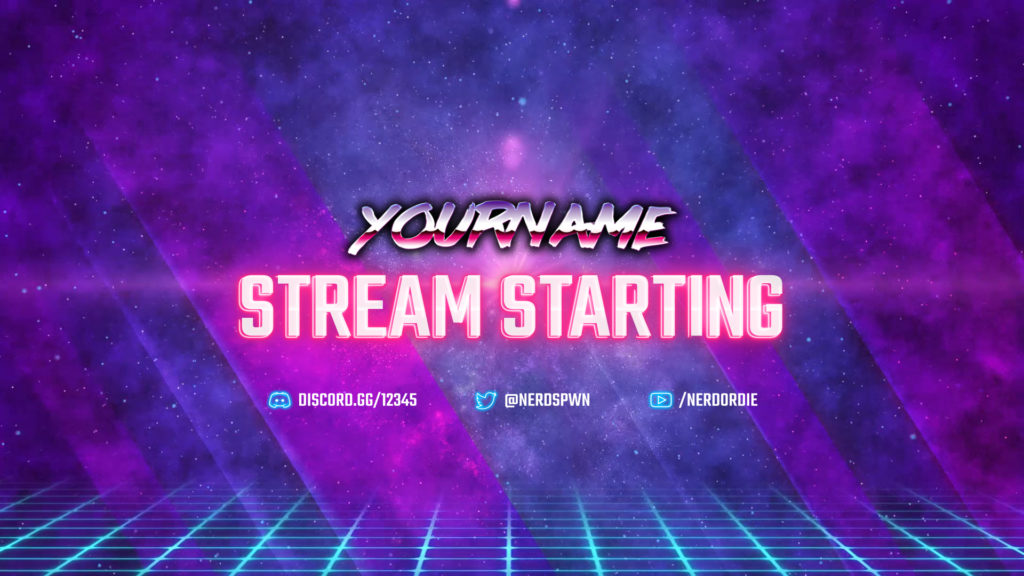 Для домашних пользователей скорость загрузки всегда будет выше, чем скорость загрузки. Лучший способ добиться симметрии между ними — подписаться на услугу бизнес-уровня , если это возможно. Это гарантирует заявленную провайдером скорость загрузки в любое время. Это, в свою очередь, обеспечивает стабильность и надежность для обеспечения плавных прямых трансляций.
Для домашних пользователей скорость загрузки всегда будет выше, чем скорость загрузки. Лучший способ добиться симметрии между ними — подписаться на услугу бизнес-уровня , если это возможно. Это гарантирует заявленную провайдером скорость загрузки в любое время. Это, в свою очередь, обеспечивает стабильность и надежность для обеспечения плавных прямых трансляций.
Итак, первый шаг к получению хорошей скорости загрузки для потоковой передачи — переключиться на поставщика услуг Интернета, который предлагает необходимую скорость. Однако будьте готовы платить больше за большую скорость. Кроме того, убедитесь, что вы спросите о качестве их обслуживания.
Если вы застряли с провайдером, который предлагает неоптимальные скорости, вы все равно можете сделать несколько вещей, чтобы улучшить вашу ситуацию:
🔥 Как стримить с низкой скоростью загрузки
С событиями рестриминга вы можете обойти неудобства скорости загрузки. Как? Наша функция позволяет вам загружать предварительно записанные видео, планировать их и настраивать их для трансляции позже, как если бы они были обычными потоками. С этим методом ваша скорость загрузки не имеет значения. После того, как вы загрузите свое видео, Restream автоматически транслирует его в запланированное время, поэтому вам даже не нужно быть в сети.
С этим методом ваша скорость загрузки не имеет значения. После того, как вы загрузите свое видео, Restream автоматически транслирует его в запланированное время, поэтому вам даже не нужно быть в сети.
Бонусный совет: Благодаря нашей технологии многопотоковой передачи вы можете планировать и транслировать заранее записанный контент на популярные платформы, такие как YouTube, Facebook, Twitter, Twitch и другие, одновременно.
Простые прямые трансляции для всех
Запускайте профессиональные прямые трансляции из своего браузера.
Начало работы
Одним из важных факторов, который следует учитывать при определении требуемой скорости потоковой загрузки, является тип контента, который вы транслируете. Геймерам, вероятно, требуется больше Мбит/с, чем ведущим ток-шоу. Вот рекомендации по скорости загрузки для конкретного контента:
💬 Часто задаваемые вопросы
Какая хорошая скорость загрузки для потоковой передачи Twitch?
Хорошая скорость загрузки для потоковой передачи Twitch составляет от 5 Мбит/с до 7,4 Мбит/с. Точная скорость, которая вам нужна, зависит от того, с каким разрешением и частотой кадров вы транслируете, а также от типа контента, который вы транслируете.
Какая скорость загрузки мне нужна для потоковой передачи с разрешением 1080p и 60 кадров в секунду?
Скорость загрузки для потока 1080p со скоростью 60 кадров в секунду составляет от 7,4 Мбит/с до 11 Мбит/с, в зависимости от того, на какую платформу вы транслируете и какой контент вы транслируете.
Какова оптимальная скорость загрузки для потоковой передачи на YouTube?
Хорошая скорость загрузки для потоковой передачи YouTube составляет от 2 Мбит/с до 61,5 Мбит/с. YouTube предлагает самый широкий диапазон вариантов разрешения и частоты кадров среди всех потоковых платформ, поэтому вам нужно сначала выбрать эти настройки, прежде чем решить, какая скорость загрузки является хорошей.
Подходит ли скорость загрузки 30 Мбит/с для потоковой передачи?
Для потоковой передачи на большинстве платформ вам действительно требуется максимум от 2 Мбит/с до 15 Мбит/с. Если вы хотите транслировать в формате 4k со скоростью 60 кадров в секунду (что доступно только на YouTube), вам может потребоваться 30 Мбит/с.
Подведение итогов
Как стример, качество вашего контента будет зависеть от качества вашей трансляции. Это факт. Вы можете обладать лучшими навыками в самых популярных играх, или лучшим подшучиванием, или величайшим чувством юмора. Но если люди плохо вас видят и слышат, они не задержатся, чтобы посмотреть вашу трансляцию. Скорость загрузки существенно влияет на качество вещания.
Помните, что по умолчанию не следует устанавливать максимально возможную скорость загрузки. Вам это нужно только в том случае, если вы планируете транслировать с очень высоким битрейтом. Хорошая скорость загрузки — это та, которая соответствует вашим целям.
Подробное руководство — Блог о рестримиме
Введение
Вы новичок в прямых трансляциях, чьи видео всегда выглядят немного… скучно? Возможно, вам нужно лучшее освещение. В нашем полном руководстве по освещению видео вы узнаете все, что вам нужно знать об освещении для видеопроизводства, в том числе о том, как выбрать лучшее освещение, важные советы, оборудование и многое другое!
Но, во-первых, почему освещение так важно? 🤔
Освещение делает или ломает ваше видео
Камеры не улавливают свет так, как это делают человеческие глаза. Вашему набору нужно много света, если вы хотите, чтобы изображение на экране выглядело естественно. Но вы не можете просто взять все лампы, которые есть у вас дома, и посветить ими на объект. Больше освещения — это хорошо, но не в том случае, если вы настроили его неправильно.
Вашему набору нужно много света, если вы хотите, чтобы изображение на экране выглядело естественно. Но вы не можете просто взять все лампы, которые есть у вас дома, и посветить ими на объект. Больше освещения — это хорошо, но не в том случае, если вы настроили его неправильно.
Если освещение выключено, оно отвлекает от самой важной части вашего видео — сообщения. Плохое освещение отвлекает, и никто не будет слушать, что вы говорите. Или, что еще хуже, перестанут смотреть.
⚡️ Все просто — для хорошего видео нужно хорошее освещение.
Как выбрать свет для видео?
Чем больше вы этим занимаетесь, тем проще выбирать свет для видеосъемки. Вы можете экспериментировать с тем, что работает, а что нет, пока не найдете идеальное освещение для своего стиля.
При выборе освещения учитывайте следующие четыре фактора:
1. Источник света
Проверьте освещение, доступное в месте съемки. Естественное освещение может быть как лучшим источником света, так и злейшим врагом. Вы не можете получить постоянное освещение, если погода меняется, а прямой солнечный свет иногда может быть слишком экстремальным.
Также старайтесь держаться подальше от верхнего освещения. Он отбрасывает уродливые тени на ваш объект. И учтите, что большие источники света всегда мягче маленьких.
2. Цветовая температура
В зависимости от типа лампы свет может казаться «теплее» или «холоднее». Теплые цвета — желтые, а холодные — белые или светло-голубые.
Вы измеряете цветовую температуру в кельвинах. Большее число означает более холодное освещение, меньшее — более теплое. Для справки: свет свечи (самый теплый) — 1000 К, а голубое небо днем (самый холодный) — 10 000 К. Какую бы цветовую температуру вы ни выбрали для своего снимка, убедитесь, что она одинакова для всех источников света. Смешивание цветовых температур приводит к некачественному видео.
Смешивание цветовых температур приводит к некачественному видео.
3. Интенсивность
Интенсивность относится к мягкости и резкости освещения. Жесткое освещение ярче, но может быть слишком интенсивным — как при съемке на ярком солнце в полдень. Если вам нужно яркое освещение, но нужно его смягчить, вы можете поставить рассеиватель перед источником света.
4. Физические характеристики
Какова высота вашей световой стойки? Легко ли носить с собой ваши фонари? Ваше оборудование должно работать для вашей съемки, независимо от того, насколько качественные лампы. Вы должны иметь возможность контролировать ширину луча и высоту световой стойки. Не забывайте о важности монтажа аксессуаров, отражателей и рассеивателей.
Типы искусственного света для видеосъемки
🔑 Ключевой свет
Ключевой свет — ваш основной свет. Обычно это самый яркий и мощный источник света для вашего снимка. Мощная светодиодная подсветка с большим рассеивателем хорошо подходит для видео и прямых трансляций. Однако светодиодные светильники, как правило, дорогие, поэтому, если они не соответствуют вашему бюджету, вы можете изучить другие ключевые варианты освещения. Вам также понадобится подставка, чтобы включить ключевой свет, а также рассеиватель.
Однако светодиодные светильники, как правило, дорогие, поэтому, если они не соответствуют вашему бюджету, вы можете изучить другие ключевые варианты освещения. Вам также понадобится подставка, чтобы включить ключевой свет, а также рассеиватель.
🌝 Заполняющий свет
Заполняющие огни «заполняют» все области, которые не покрывает ключевой свет. Даже мощный свет все равно оставит некоторые тени, а заполняющий свет заставит эти темные пятна исчезнуть. Зонтики и софтбоксы — хорошие типы заполняющего света. Использование зонта проще, чем софтбокса, но софтбоксы более универсальны. Вам придется поэкспериментировать с настройкой освещения при использовании софтбокса, тогда как зонт вы просто настроите и пойдете.
🔦 Подсветка
Правильно расположенная подсветка значительно улучшает качество видео. Он освещает ваш объект сзади, устраняя любые тени, оставшиеся от ключевого и заполняющего света. У вас есть несколько вариантов размещения подсветки. Вы можете либо поставить его как можно ближе непосредственно за объектом, либо повесить над ним. Вы также можете разместить его в стороне. Задний свет должен быть таким же мощным или менее мощным, чем ваш заполняющий свет.
Вы также можете разместить его в стороне. Задний свет должен быть таким же мощным или менее мощным, чем ваш заполняющий свет.
💍 Кольцевая лампа
Если вам нужна только одна лампа, приобретите кольцевую. Это мощный источник света в форме кольца, который равномерно освещает все, что находится перед ним. Многие начинающие ютуберы используют кольцевые источники света, потому что их легко настроить и не требуется никаких других источников света, чтобы декорация выглядела хорошо. Они заставляют лицо объекта выглядеть ярким, но смотреть прямо в них может быть резко. Большинство людей предпочитают светодиодные лампы люминесцентным, потому что они служат дольше. Для видеороликов, где тени не подходят, например, для уроков макияжа, идеально подойдет кольцевой свет.
Схемы освещения для видеосъемки в помещении
Как вы уже догадались, существует несколько способов освещения для видео — особенно с несколькими источниками света. Популярно трехточечное освещение, но вы также можете использовать два, четыре или петлевое освещение.
🚦 Трехточечное освещение
Трехточечное освещение использует три основных источника света — основной, заполняющий и задний. Эта схема наиболее распространена среди ютуберов и стримеров, потому что идеально подходит для одного человека, говорящего в камеру. Отрегулируйте эту базовую настройку, добавив рассеиватель к фоновому свету, чтобы смягчить его и сделать более естественным.
✌️ Два источника света
Если у вас есть только два источника света, вы можете использовать отражающую карту вместо заполняющего света. Этот тип рефлектора будет направлять свет от вашего ключевого источника на лицо вашего объекта. Если у вас есть окно и хороший дневной свет, вы также можете заменить окно заполняющим светом. Вы также можете разместить два светильника по обе стороны от телевизора, на уровне глаз, чтобы равномерно освещать вас, когда вы встаете и двигаетесь.
🌈 Четыре источника света
Расширяя трехточечную настройку, вы можете добавить фоновый свет. Этот свет стоит примерно по пояс, прямо за объектом и освещает ваш фон. Не каждый фон нуждается в освещении, но эта установка освещения осветляет стену позади объекта и избавляет от лишних теней.
Этот свет стоит примерно по пояс, прямо за объектом и освещает ваш фон. Не каждый фон нуждается в освещении, но эта установка освещения осветляет стену позади объекта и избавляет от лишних теней.
🚨 Петлевое освещение
Вы можете сделать петлевое освещение, если у вас есть один ключевой и один заполняющий свет. Поместите ключевой источник света с одной стороны камеры, чуть выше уровня глаз. Заполняющий свет идет с другой стороны, чтобы предотвратить появление теней. Циклическое освещение хорошо подходит для профессионального видео.
💡 Один источник света
Как упоминалось ранее, если вы хотите использовать только один источник света, лучшим вариантом для видео на YouTube или прямой трансляции будет кольцевой источник света, расположенный непосредственно за камерой.
☀️ Естественный свет
Если вы можете заставить его работать на вас, естественное освещение всегда лучше. Это также наименее дорогой. Когда вы снимаете возле окна, встаньте перед ним, поместите камеру между ними. Гораздо лучше, когда свет падает на вас под этим углом, чем если свет падает вам на спину. Вы также можете максимально использовать освещение окна, расположившись так, чтобы окно было на вашей стороне, а затем поместите отражатель с другой стороны — естественное освещение контура!
Гораздо лучше, когда свет падает на вас под этим углом, чем если свет падает вам на спину. Вы также можете максимально использовать освещение окна, расположившись так, чтобы окно было на вашей стороне, а затем поместите отражатель с другой стороны — естественное освещение контура!
Подробнее: Настройка потоковой передачи для начинающих 📍
Как добиться наилучшего наружного освещения
Съемка на открытом воздухе сопряжена с другими трудностями, чем съемка в помещении. Естественный свет прекрасен, но неуправляем. Прямой солнечный свет также может быть намного более резким, чем искусственный свет, в зависимости от времени суток. Если вы снимаете на открытом воздухе, используйте эти приемы, чтобы освещение работало на вас.
📷 Фильтры ND
Фильтры ND (нейтральной плотности) надеваются на объектив камеры и помогают затемнить изображение. Фильтр нейтральной плотности позволяет уменьшить яркость, не испортив экспозицию. Некоторые камеры поставляются с фильтрами нейтральной плотности, а другие — нет. Вы можете приобрести один отдельно или выбрать более экономичный вариант использования отражателей.
Вы можете приобрести один отдельно или выбрать более экономичный вариант использования отражателей.
🪞 Отражатели
Слишком много солнечного света не подходит для видеосъемки. Солнечный свет перед вами создает слишком много теней, а солнечный свет позади вас размывает вас. Используйте такой инструмент, как рефлектор «пять в одном», чтобы лучше контролировать освещение снаружи. Этот тип отражателя выпускается в пяти цветах:
Если вы снимаете на улице в одиночку, вам также необходимо приобрести подставку для отражателя.
Пытаясь управлять естественным светом, ищите естественные способы его рассеивания. Стоя под тенистым деревом в полдень, вы можете наблюдать естественное рассеивание света. Стремитесь к раннему утру или позднему вечеру, если вы снимаете на улице, так как в это время суток, как правило, меньше теней и самый мягкий свет.
Лучшее освещение на любой бюджет
Видеоосветительное оборудование представлено во всех формах, размерах и ценовых категориях. Если вы только начинаете и пока не готовы тратить много на освещение, или вы профессионал, который ищет апгрейд, есть инструменты для освещения на любой бюджет.
Если вы только начинаете и пока не готовы тратить много на освещение, или вы профессионал, который ищет апгрейд, есть инструменты для освещения на любой бюджет.
🤓 Экономичный
🤩 Средний диапазон
🔥 Top-tier
Советы и рекомендации — прямые трансляции и освещение видео
1.
 Освещение веб-камеры
Освещение веб-камерыЕсли вы снимаете видео с помощью веб-камеры, ваше лицо находится в центре внимания. Убедитесь, что он освещен равномерно, с минимальными тенями. Используйте либо естественное освещение из окна (расположите веб-камеру перед окном лицом к окну), либо используйте недорогой кольцевой свет.
2. Съемка на улице
При съемке видео на улице в дневное время найдите тень. Прямые солнечные лучи сделают вас передержанными. Если сейчас ночь, найдите уличный фонарь, чтобы снимать рядом. Не стойте прямо под лампой, так как это создаст жуткие тени на вашем лице. Вместо этого встаньте сбоку от уличного фонаря. Это не идеально, но это лучшее качество, которое вы можете получить, снимая на улице в темноте.
3. Не смешивайте видеоосвещение
Смешанное освещение относится к цветовым температурам — когда на вашу съемочную площадку падает теплый и холодный свет. Эти разные температуры заставляют датчик вашей камеры работать тяжелее, и ваше видео будет либо слишком желтым, либо слишком синим.
4. Поменьше используйте контровую подсветку
Для прямых трансляций или видео, где вы говорите прямо в камеру, избегайте слишком яркой контровой подсветки. Он отбрасывает драматическую тень, которая отлично подходит для кинематографических фильмов, но слишком много для прямых трансляций. Если вы решите использовать подсветку, уравновесьте ее ключевым и заполняющим светом.
5. Замените светодиоды люминесцентными лампами для получения более мягкого света.
Существует много способов смягчить свет, и мы уже упоминали несколько предложений. Еще один вариант — замена светодиодных ламп на люминесцентные.
6. Записывайте профессиональные видео и прямые трансляции с рабочего стола
При правильной настройке освещения вы можете записывать видео высокого качества и транслировать контент любого типа в прямом эфире. С помощью Restream Studio вы можете одновременно транслировать несколько каналов, добавлять графику и наложения, а также централизовать функции чата от вашей аудитории — и все это из вашего браузера.






 Вам не нужно ничего скачивать или устанавливать. Restream имеет интуитивно понятный интерфейс, который упрощает добавление каналов.
Вам не нужно ничего скачивать или устанавливать. Restream имеет интуитивно понятный интерфейс, который упрощает добавление каналов.
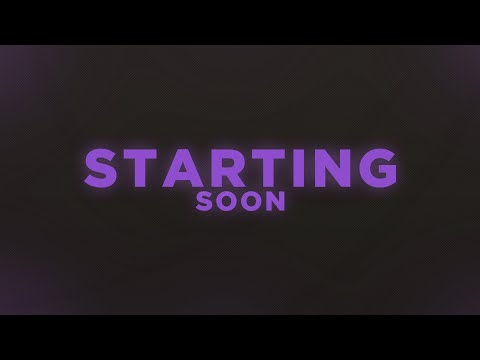
 Требуемая скорость загрузки составляет от 2,9 Мбит/с до 7,4 Мбит/с .
Требуемая скорость загрузки составляет от 2,9 Мбит/с до 7,4 Мбит/с .
 Это дает вам меньше помех и большую стабильность, что приводит к лучшему качеству потоковой передачи.
Это дает вам меньше помех и большую стабильность, что приводит к лучшему качеству потоковой передачи. К сожалению, это также может быть требовательно к вашему процессору и пропускной способности. Чтобы справиться с этим, используйте облачный многопоточный сервис, чтобы взять на себя часть этой нагрузки.
К сожалению, это также может быть требовательно к вашему процессору и пропускной способности. Чтобы справиться с этим, используйте облачный многопоточный сервис, чтобы взять на себя часть этой нагрузки. Игры очень графичны, а это означает, что ваше интернет-соединение должно работать больше, чтобы донести контент до ваших зрителей. Идеальная скорость загрузки для игровых стримеров составляет от 6 до 8 Мбит/с.
Игры очень графичны, а это означает, что ваше интернет-соединение должно работать больше, чтобы донести контент до ваших зрителей. Идеальная скорость загрузки для игровых стримеров составляет от 6 до 8 Мбит/с. Если вы транслируете занятие, где визуальные эффекты важнее, например, занятие по фитнесу, вам следует попытаться использовать более высокое разрешение и стремиться к скорости от 4 до 5 Мбит/с.
Если вы транслируете занятие, где визуальные эффекты важнее, например, занятие по фитнесу, вам следует попытаться использовать более высокое разрешение и стремиться к скорости от 4 до 5 Мбит/с. Если зрители платят за просмотр вашего контента, вы не должны идти на компромисс в отношении качества. Для музыкального исполнения в формате 1080p со скоростью 60 кадров в секунду вам потребуется как минимум 5,6 Мбит/с. Однако в идеале стремитесь к скорости от 7 до 8 Мбит/с.
Если зрители платят за просмотр вашего контента, вы не должны идти на компромисс в отношении качества. Для музыкального исполнения в формате 1080p со скоростью 60 кадров в секунду вам потребуется как минимум 5,6 Мбит/с. Однако в идеале стремитесь к скорости от 7 до 8 Мбит/с.